修改此控制項目會使頁面自動更新

在 Mac 上搭配編號或隔線覆疊使用「語音控制」
在大多數情況下,您可以使用「語音控制」指令和項目名稱來與螢幕上的項目互動,例如,「按一下好」。當選單項目不明顯或您需要與螢幕上的區域互動時,能以編號或格線覆疊螢幕,方便您輕鬆選取項目或導覽螢幕。
【重要事項】請確認下述指令已在「語音控制」偏好設定中啟用。請參閱:啟用、停用和製作指令。
使用編號
說出「顯示編號」指令。
此指令會在對話框或視窗中的每個項目旁顯示編號,讓您可說出編號來與項目互動。(一律會顯示選單項目的編號。)
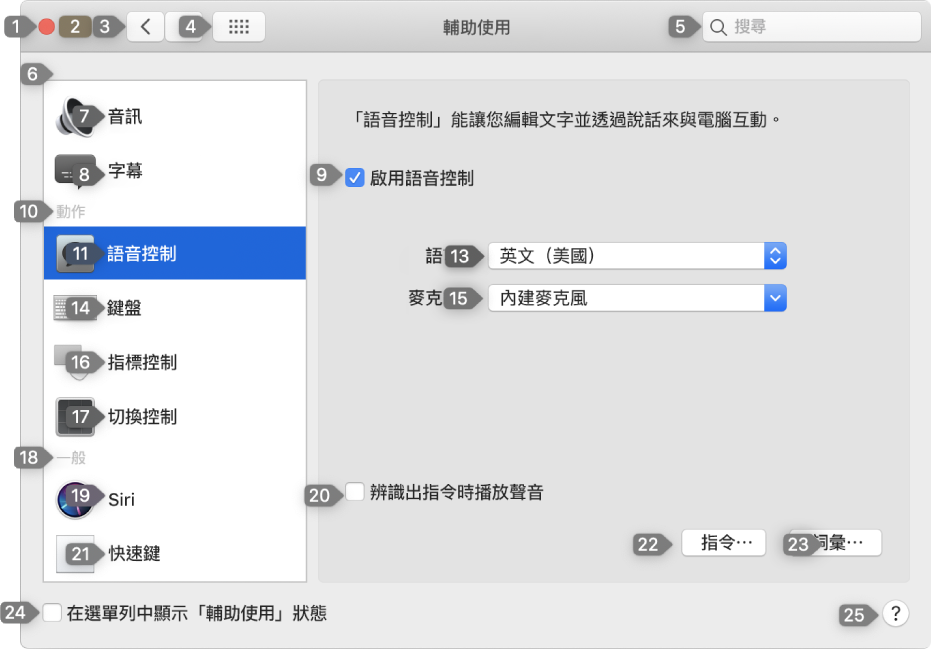
若要與項目互動,請說出指令並接著說項目的編號。例如說「按一下 19」。
編號會消失。
您可以使用不同指令來與項目互動,例如按一下、按兩下、按三下或長按。若要查看所有可用的覆疊指令,請說「顯示指令」來顯示「指令」視窗。
若您不要與項目互動,請說「隱藏編號」來讓編號消失,或說出另一個指令。
使用格線
請說「顯示格線」(在整個桌面上顯示格線)或「顯示視窗格線」(只在現用視窗上顯示格線)指令。
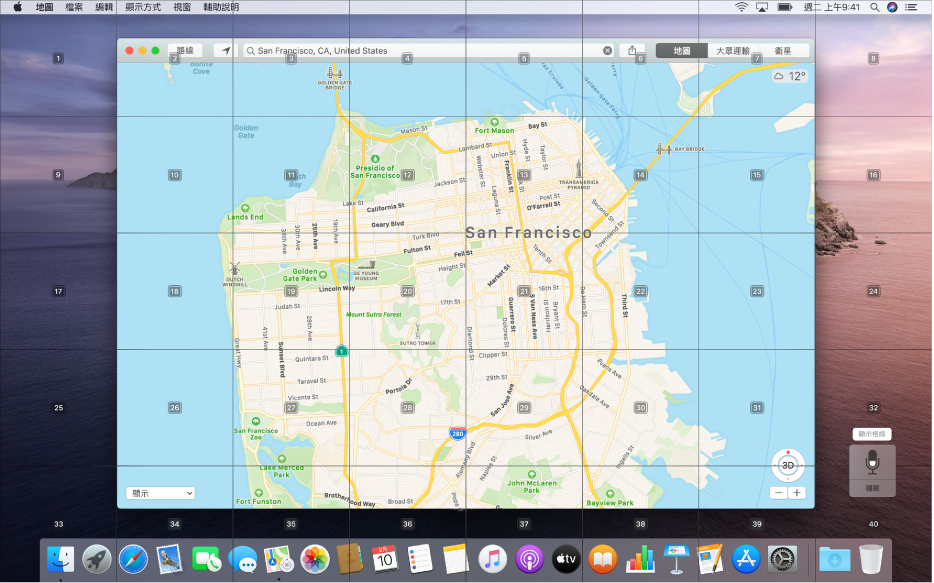
請執行下列其中一項操作:
與格線上的位置互動:如果編號位於您要與其互動的位置,請說出任何指令加上該格線編號。例如,「按一下 15」或「放大 11」。
在格線的區域上向下切入:如果您需要進一步調整位置,請說出格線編號來向下切入至該區域。您可以向下切入多次;可能會顯示獨立視窗來顯示該區域的更多詳細資訊。當區域無法進一步向下切入時,說出編號會執行「按一下」指令。
若要查看所有可用的覆疊指令,請說「顯示指令」來顯示「指令」視窗。
若您不要與項目互動,請說「隱藏格線」來讓格線消失,或說出另一個指令。